来源:7DM手游网 更新:2024-08-09 01:06:24
用手机看
哎呀,说到Word文档里的那些一级、二级、三级标题,我就头大!每次写报告或者论文,总是搞不清楚怎么设置这些标题,弄得我心烦意乱的。

首先,得知道Word里的标题是怎么回事。简单来说,标题就是文档里的那些大大小小的标题,用来给内容分个层次,让读者看得清楚明白。一级标题通常是最重要的,比如章节标题;二级标题就是在一级标题下面的次级标题;三级标题则是在二级标题下面的更细分的标题。
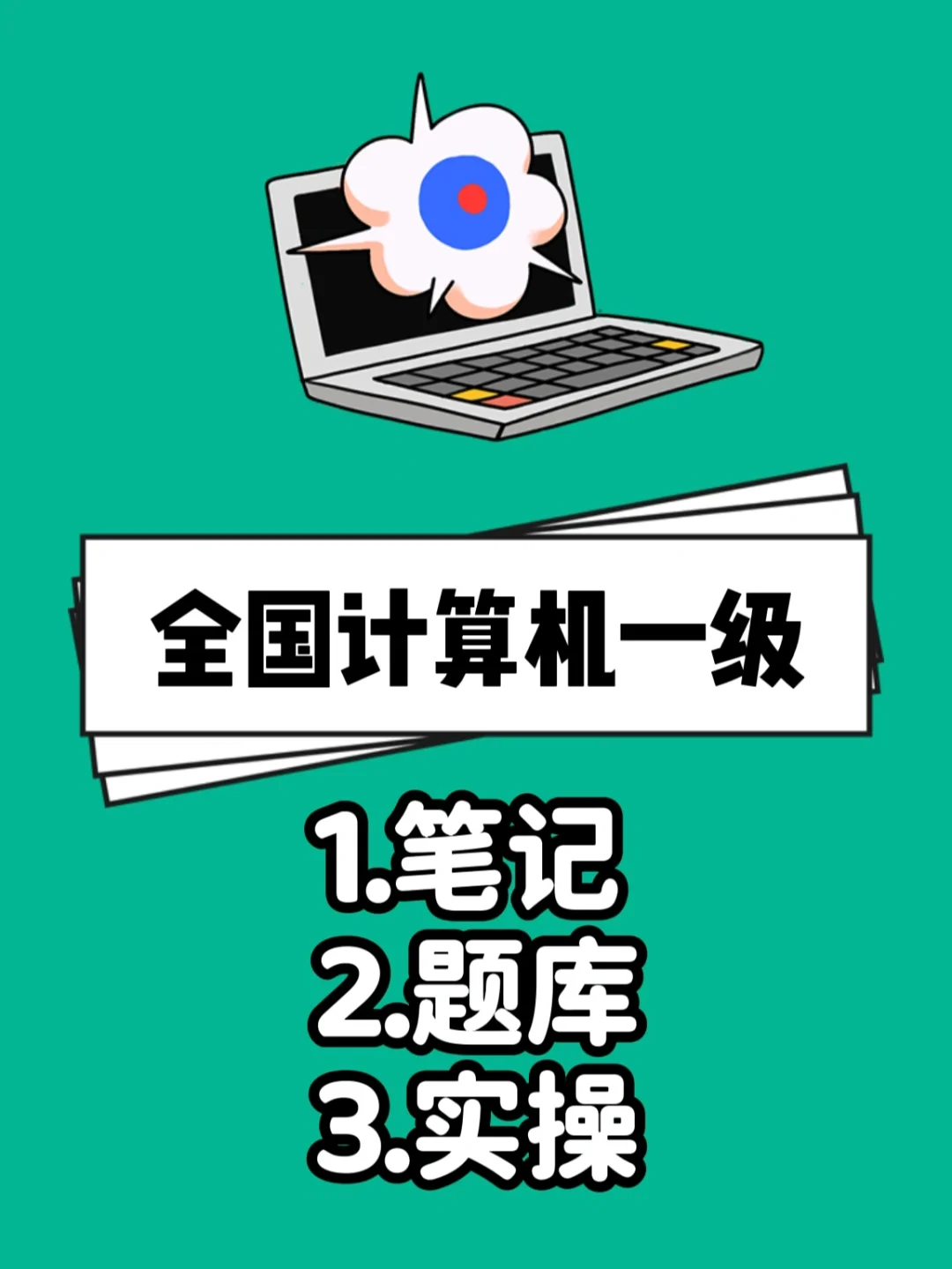
那么,怎么在Word里设置这些标题呢?其实也不难,跟着我一起来做吧!
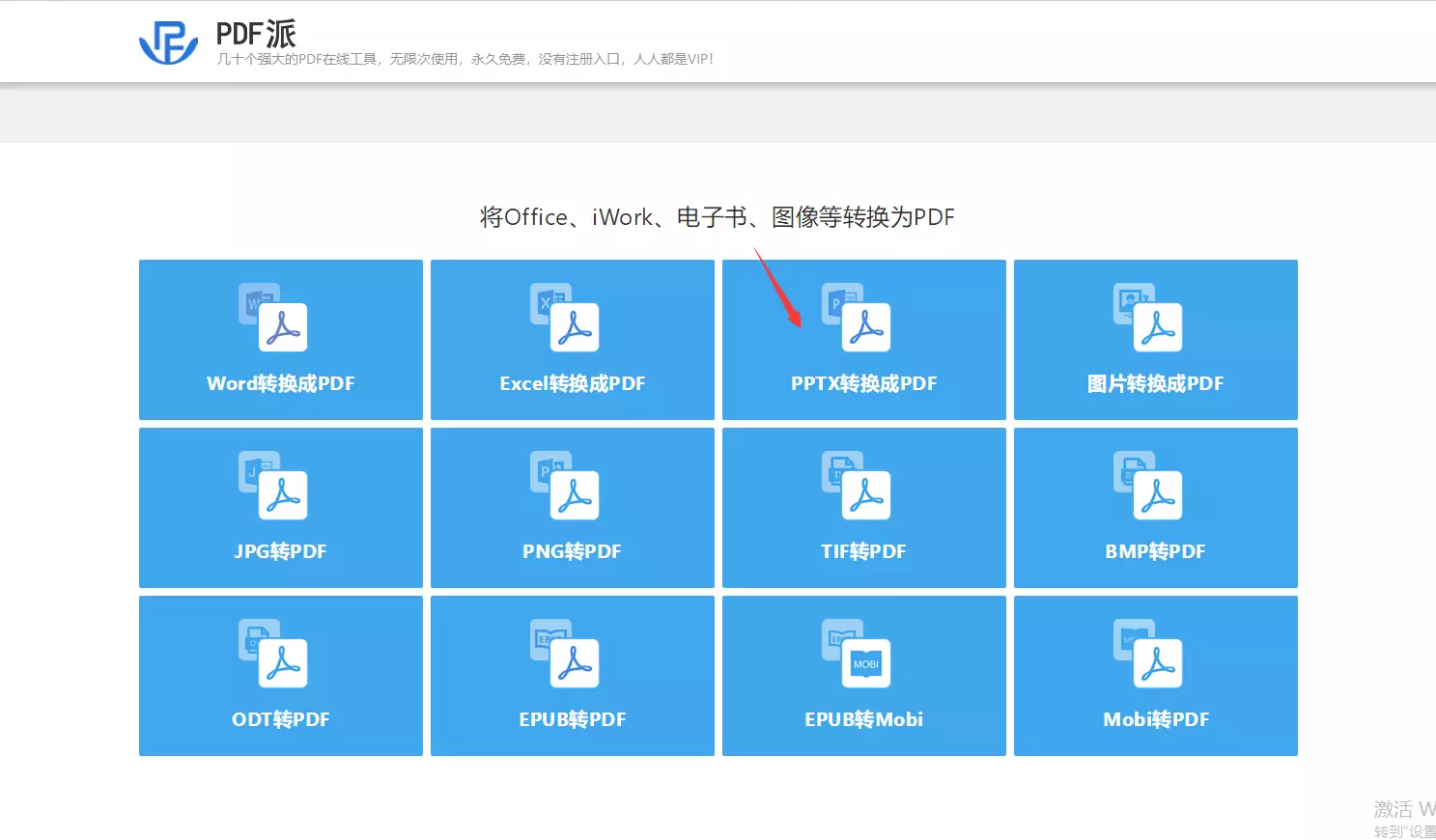
1.选中文本:先选中你想要设置为标题的文字。
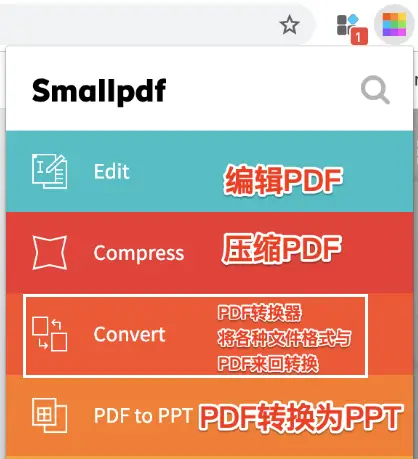
2.选择标题样式:在Word的顶部菜单栏里,找到“开始”选项卡,里面有一排样式,点击“标题1”、“标题2”或者“标题3”,就可以把选中的文字设置为相应级别的标题了。

3.调整样式:如果觉得默认的标题样式不好看,还可以右键点击。